打印机连接失败怎么办? 打印机usb接口无法识别电脑怎么办
打印机连接失败是我们在使用打印机时经常遇到的问题,尤其是当打印机的USB接口无法识别电脑时,这种情况可能是由于USB接口松动、驱动程序问题或者设备故障引起的。在遇到这种情况时,我们可以尝试重新连接USB接口、更新打印机驱动程序或者检查打印机是否正常工作。通过这些简单的方法,我们往往可以解决打印机连接失败的问题,让打印机恢复正常工作。
具体步骤:
1.考虑更换一条符合标准的正规USB线,并尽量不要使用USB扩展延长线。将数据线直接连接到电脑的后置USB口,保证供电充足,再进行测试。

2.在电脑‘开始’菜单选中设备和打印机,继续点选硬件和声音。
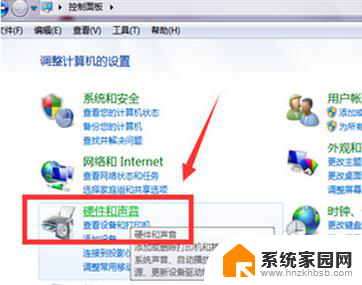
3.在硬件和声音界面选中设备和打印机,然后点击设备管理器标签页。
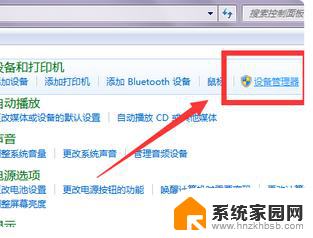
4.在弹出界面里选中通用串行总线控制器,展开“通用串行总线控制”列表。确保其中的USB端口驱动处于正常状态。否则就需要安装USB串口驱动。
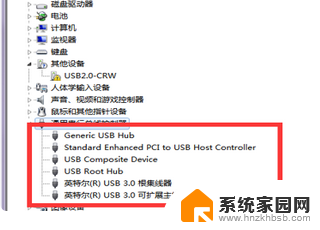
5.需要将USB打印机与电脑正常连接,安装打印机驱动程序。
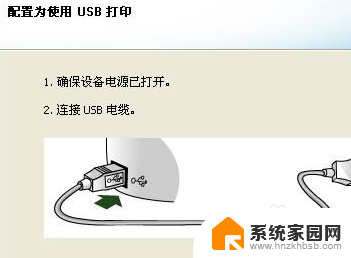
6.安装完成后,进入计算机管理。在服务和应用程序选项下进入服务再查看并开启“Print Spooler”服务来解决打印机故障。
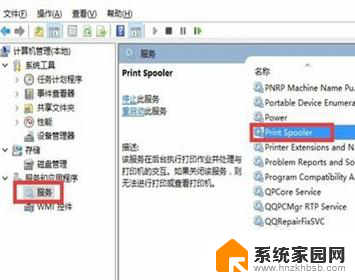
7.部分系统还需在设备列表中,找到并展开“通用串行总线控制器”。右键点击"USB2.0相关设备",并选择“禁用”,成功后即可禁用USB 2.0设备。
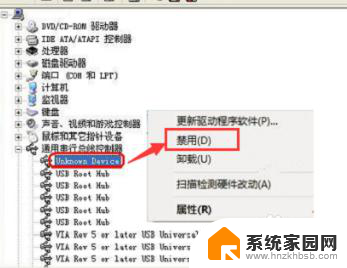
8.总结:
1.更换USB设备连接线。
2.进入设备管理器查看打印机驱动是否正常。
3.驱动正常安装后查看打印机服务是否启用。
4.部分系统需要禁用USB 2.0设备才可使打印机恢复正常。
以上就是打印机连接失败的解决方法,如果有需要的用户可以按照以上步骤进行操作,希望对大家有所帮助。
打印机连接失败怎么办? 打印机usb接口无法识别电脑怎么办相关教程
- 打印机无法识别usb连接 打印机usb无法识别怎么解决
- 电脑链接不上打印机 打印机连接电脑失败怎么办
- 电脑连接打印机脱机了怎么办 打印机脱机无法打印怎么办
- windows无法识别打印机的usb设备 打印机usb无法识别原因分析
- 0×0000011b无法连接打印机 打印机无法连接电脑怎么办
- 打印机与电脑连接不上怎么办 打印机无法被电脑识别怎么办
- 电脑里找不到打印机设备 电脑无法识别打印机怎么办
- 打印机无线网络连接不上 网络打印机连接失败的解决方法
- 0x00000012共享打印机无法连接 0x00000012打印机连接失败
- 连接打印机脱机是怎么回事 打印机脱机无法打印怎么办
- 台式电脑连接hdmi 电脑连接显示器的HDMI线怎么插
- 电脑微信怎么在手机上退出登录 手机怎么退出电脑上的微信登录
- 打开检查作业 如何使用微信小程序检查作业
- 电脑突然要求激活windows 如何解决电脑激活Windows问题
- 电脑输入密码提示错误 电脑密码输入正确却提示密码错误
- 电脑哪个键关机 电脑关机的简便方法是什么
电脑教程推荐